Cách khắc phục lỗi No Internet, Secured trên Windows 10
Nếu bạn đang cảm thấy khó chịu bởi lỗi No Internet, Secured trên Windows 10 thì hãy thử áp dụng một số cách khắc phục trong bài viết dưới đây.
Refresh lại cấu hình IP
Làm mới lại cấu hình IP của máy tính là cách nhanh nhất để khắc phục lỗi này. Việc Refresh lại cấu hình IP sẽ giúp gán lại địa chỉ IP và khắc phục được lỗi nếu như nguyên nhân bắt nguồn từ việc phân bổ IP.
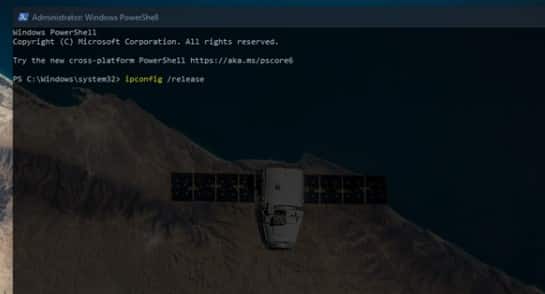
Người dùng chỉ cần thực hiện hai lệnh trong Windows Powershell là: “ipconfig /release” và “ipconfig /renew”. Lưu ý kết thúc mỗi câu lệnh cần thực thi phím enter, thay đổi sẽ lập tức có hiệu lực.
Vô hiệu hóa cài đặt VPN để khắc phục lỗi No Internet, Secured trên Windows 10
Lỗi “No Internet, Secured” trên Windows 10 có thể đến từ các lớp bảo mật của tiện ích VPN trên máy tính, vì thế người dùng cần tắt hoặc thoát hoàn toàn tiện ích VPN đang sử dụng.
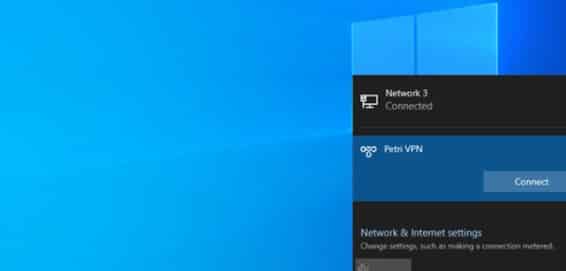
Sau đó, chờ vài phút và kết nối lại mạng internet và mở một trang web có nội dung thường xuyên được cập nhật như trang tin tức để kiểm tra kết quả.
Trong trường hợp mọi thứ trở lại bình thường thì nguyên nhân nằm ở máy chủ VPN và bạn nên thực hiện tháo gỡ hoặc nâng cấp.
Cập nhật lại driver mạng
Cũng có thể driver card mạng của bạn bị lỗi. Vì vậy để khắc phục lỗi bạn cần thực hiện việc cập nhật lại driver để khắc phục lỗi.

Người dùng cần mở Device Manager, mở rộng nhóm phần cứng Network Adapters. Chọn thiết bị mạng đang dùng và nhấn phải chuột vào nó, chọn Update driver.
Vô hiệu hóa IPv6 để khắc phục lỗi No Internet, Secured trên Windows 10
Không phải tất cả các thiết bị mạng và ISP đều hoạt động tốt với iPv6. Vì vậy nếu bạn lựa giao thức này, nó có thể cản trở kết nối của bạn.

Tuy nhiên, PC vẫn sẽ thông báo cho người dùng biết rằng kết nối IPv6 đang không có tín hiệu Internet. Khi đó, bạn chỉ cần bỏ tùy chọn ở mục “Internet Protocol Version 6” trong thuộc tính kết nối để vô hiệu hóa IPv6.
Kiểm tra các thuộc tính về kết nối của máy tính
Hãy nhấn chuột phải vào biểu tượng Kết nối Wi-Fi hoặc “Internet” ở khay hệ thống và chọn “Network & Internet Settings”. Với thao tác này sẽ giúp bạn kiểm tra được các thuộc tính về kết nối của máy tính.

Chọn Change adapter options” ở cửa sổ Settings >>chọn loại kết nối đang dùng và click vào Properties.
Khi cửa sổ Properties hiện ra, người dùng cần đánh dấu đầy đủ các tùy chọn: Client for Microsoft Networks, File and Printer Sharing, Internet Protocol Version 4, Internet Protocol Version 6, Link-layer Topology Discovery Responder. Cuối cùng hãy chọn Ok để lưu lại
Cài đặt lại Winsock để khắc phục lỗi lỗi No Internet, Secured trên Windows 10
Việc cài đặt lại Winsock có tác dụng thay đổi một số thiết lập mặc lập mặc định, loại bỏ các sự cố phát sinh, trong đó có lỗi “No Internet, Secured”. Người dùng hãy chạy lệnh “netsh winsock reset catalog” trong Windows Powershell để cài đặt lại winsock.

